PhotoZoom Classic是一款可以免失真的图片放大工具,不管是什么类型的图片你都可以使用这款PhotoZoom Classic来进行大小的调节,而且不用担心图片因为调节大小变的模糊。软件提供了非常专业的缩放功能,它可以创建出锐利 清晰的放 大图像,避免锯齿状边缘、模糊细节以及不自然的人工效果。
功能特色:
屡获殊荣的 S-Spline 技术,其中包括最新的 S-Spline Max 方法
更高质量的图像放大、更高质量的尺寸缩减
适用于不同图像类型的预设
高级微调工具:创建您自己的调整大小方法预设
调整大小配置文件:一键选择自己钟爱的调整大小方法和尺寸设置
采用最新科技减少JPEG压缩带来的不自然感和杂色
新的“清脆度”和“鲜艳度”设置可实现更亮丽、更逼真的照片
放大时甚至能修复过曝和阴影问题
用于增强自然逼真效果的“胶片颗粒”功能
极度放大:最大为 1 百万 x 1 百万像素
多内核支持:实现极速提升
图形处理单元 (GPU) 支持:图像处理速度最大提升5x倍
批量转换:可一键调整多幅图像的大小
分屏预览:不同的调整大小效果一览无余
可直接从 PhotoZoom 打印图像
与Adobe Lightroom集成
保留元数据和颜色配置文件
支持16位/通道(包括 Raw)图像
支持32位/通道 (HDR) 图像(使用“自动化”插件)
支持层(使用“自动化”插件)
支持更多图像文件格式(使用“自动化”插件)
与 Windows、macOS、Adobe Photoshop、
Adobe Photoshop Elements、Adobe Lightroom、
Corel PHOTO-PAINT 和 Corel PaintShop Pro 的最新版本完全兼容
独立应用程序和插件版本均与 64 位和 32 位系统环境完全兼容。
使用教程:
1. 安装PhotoZoom,软件安装完毕后首次运行,会提示解锁窗口。输入解锁码,完成软件注册。
2. 进入软件,单击左上角的“打开”按钮,选择自己需要进行处理的图片,然后打开。
PhotoZoom支持多种图片文件类型,相关格式可以在“所以格式”中查看。
3. 使用PhotoZoom打开图片后您可以在左侧面板中直接输入照片的尺寸和分辨率,在宽高比中还可以选择拉伸或剪切,有关控制面板功能介绍可参阅:PhotoZoom控制面板说明。

如果您想要达到更细微的效果,还可以在下方设置调整大小的方式,当然PhotoZoom也自带调整大小方法的自定义预设,在面板右侧,点击按钮即可。每一个效果都不相同,可以多尝试几种,获取想要的效果之后,还可以在“微调”面板进行细微调整。

5. 最后,点击界面右上角的“保存”,并指定文件名,然后等候流程结束,即可完成图片无损放大处理,是不是很简单呐。
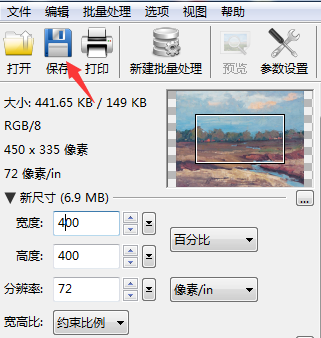
常见问题:
PhotoZoom更新后却无法识别解锁码是怎么回事?
最近有小伙伴在咨询PhotoZoom的更新问题——软件更新了之后解锁代码无法识别怎么办?

首先可能您安装的不是免费更新的产品版本,还需要新的升级许可证。例如,如果您是PhotoZoom Pro 6的注册用户,可以免费更新至最新版本的PhotoZoom Pro 6,但若是想要升级到PhotoZoom Pro 7,则需要额外的升级许可证。
升级许可证可以另外购买。
如果您不希望进行升级,,或不小心选择了升级后无法解锁,但希望继续使用之前的产品,则可以重新安装之前的软件版本并进行解锁。
如何安装PhotoZoom Pro作为Photoshop的插件?
Windows上的PhotoZoom Pro 7:
要将PhotoZoom Pro 7安装为自动化插件和导出插件,请运行PhotoZoom Pro 7安装文件。
在安装过程中,请确保选中“安装插件”复选框。
完成安装过程,并重新启动Photoshop。
PhotoZoom Pro 7现在可以通过“文件”>“自动”和“文件”>“导出”在Photoshop中访问。
Mac上的PhotoZoom Pro 7:
要将PhotoZoom Pro 7安装为自动化插件和导出插件,请运行文件“PhotoZoom Pro 7安装程序”。
到达安装过程的“安装类型”部分时,请确认选择了安装插件的正确选项并完成安装。
PhotoZoom Pro 7现在将在Photoshop中的“文件”>“自动化”和“文件”>“导出”下列出。
如果Photoshop在安装过程中正在运行,您需要重新启动它以确认它可以识别插件。
Windows上的PhotoZoom Pro 6:
要将PhotoZoom Pro 6安装为自动化插件和导出插件,请运行PhotoZoom Pro 6安装文件。
在安装过程中,请确保勾选“安装自动化插件”和“安装导出插件”复选框。
完成安装过程,并重新启动Photoshop。
PhotoZoom Pro 6现在可以通过“文件”>“自动”和“文件”>“导出”在Photoshop中访问。
Mac上的PhotoZoom Pro 6:
在安装自动化和导出插件之前,浏览至Photoshop的“插件”文件夹。该文件夹位于您安装了Adobe Photoshop的文件夹中。
要安装插件,请将文件“PhotoZoom Pro 6.plugin”复制到Photoshop的“插件”文件夹中。
一旦安装了插件,PhotoZoom Pro 6将在Photoshop中的“文件”>“自动化”和“文件”>“导出”下列出。
如果Photoshop在安装过程中正在运行,需要重新启动它以确认它可以识别插件。




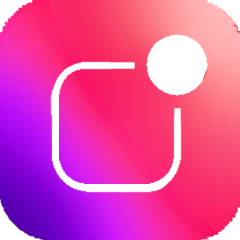
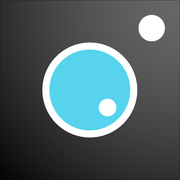





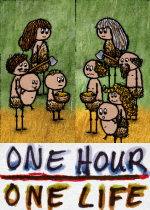











 大小: 1.14G
大小: 1.14G

 大小: 633M
大小: 633M Adobe Photoshop CS5v13.0官方简体中文版
Adobe Photoshop CS5v13.0官方简体中文版  SAI绘画软件v2.6 汉化最新版
SAI绘画软件v2.6 汉化最新版  CorelDRAW X7简体中文正式版v25.0.0.17专业版
CorelDRAW X7简体中文正式版v25.0.0.17专业版  Adobe Photoshop CS4简体中文特别版
Adobe Photoshop CS4简体中文特别版  Adobe Photoshop CS310.0.1 官方中文正式原版
Adobe Photoshop CS310.0.1 官方中文正式原版  佳能数码单反相机软件(Digital Photo Professional)3.9 中文版
佳能数码单反相机软件(Digital Photo Professional)3.9 中文版  会声会影 x7官方旗舰版
会声会影 x7官方旗舰版  ACDsee9.0中文版
ACDsee9.0中文版  CAD迷你家装2022R1 官方版
CAD迷你家装2022R1 官方版  光影魔术手20174.4.1.304 官方正式版
光影魔术手20174.4.1.304 官方正式版  彩视相册制作软件v1.0 官方安装版
彩视相册制作软件v1.0 官方安装版  GIF图像编辑器(Namo GIF)中文免费版
GIF图像编辑器(Namo GIF)中文免费版  StarUML UML工具5.0.2 汉化绿色版
StarUML UML工具5.0.2 汉化绿色版  Adobe Illustrator CC 20152015.2.1 中文精简版
Adobe Illustrator CC 20152015.2.1 中文精简版  美图秀秀6.3.3.1 去广告绿色版
美图秀秀6.3.3.1 去广告绿色版  批量修改图片大小工具Mytoolsoft Image ResizerV2.4 汉化绿色版
批量修改图片大小工具Mytoolsoft Image ResizerV2.4 汉化绿色版  Adobe Photoshop CC 2017v18.0.0 官方简体中文版
Adobe Photoshop CC 2017v18.0.0 官方简体中文版  Adobe Illustrator CS5Ansifa 精简绿色中文版
Adobe Illustrator CS5Ansifa 精简绿色中文版  抠图工具(Picture Cutout Guide)V3.2.9 中文破解版
抠图工具(Picture Cutout Guide)V3.2.9 中文破解版